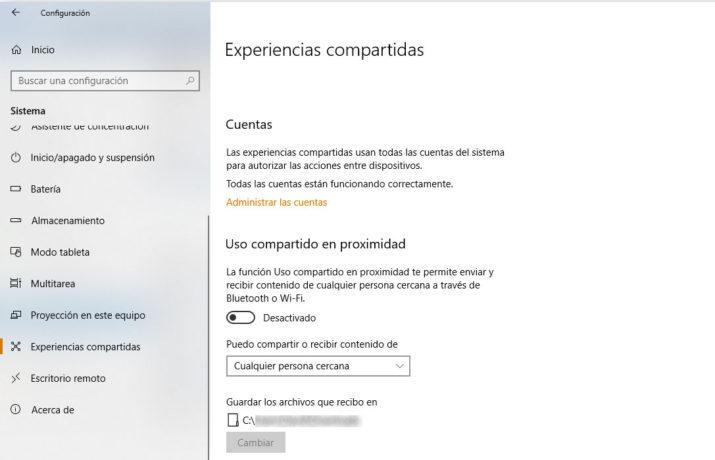Cómo compartir archivos entre dos PC con la nueva función de Windows 10
Windows 10 April 2018 Update ya está disponible para todos aquellos usuarios de la última versión del sistema operativo de Microsoft que quieran actualizar sus equipos y son muchas las novedades que pueden encontrar. Una de las funciones que más está llamando la atención es Uso compartido en proximidad, ya que permite enviar y recibir archivos entre distintos ordenadores cercanos que tengan activada esta función en el sistema sin necesidad de contraseñas ni configuraciones. A continuación, vamos a mostrar cómo funciones esta función y cóm ocompartir archvios entre varios PC con esta nueva función de Windows 10 April 2018 Update.
Lo primero de todo, hay que decir que esta función la podemos encontrar en la página de Configuración de Windows 10 con el nombre de Uso compartido en proximidad, aunque si nuestro equipo no dispone de Bluetooth veremos que en su lugar nos aparece Compartir entre dispositivos. No obstante, tanto para activarla como para desactivarla, tenemos que ir a Configuración > Sistema > Experiencias compartidas > Uso compartido en proximidad. Desde ahí mismo podremos también indicar la ruta donde queremos que se descarguen los archivos compartidos.
Así puedes compartir archivos entre PC cercanos con la función Uso compartido en proximidad de Windows 10 April 2018 Update
Cómo ahí mismo indica, esta función permite enviar y recibir contenido de cualquier ordenador cercano a través de Bluetooth o WiFi. Antes de nada, debemos saber que para poder usar esta función, ambos equipos deben tener Bluetooth, que esté ativado, tengan activada la función desde la configuración y estén ejecutando Windows 10 April 2018 Update.
Si tenemos todo listo, entonces ya podremos compartir archivos con los ordenadores cercanos que queramos. Para ello, basta con ir al archivo que queremos compartir desde el explorador de archivos de Windows, hacer clic sobre él con el botón derecho del ratón y seleccionar la opción Compartir.
A continuación se nos mostrará una ventana donde podemos elegir el nombre del equipo con el que queremos compartir el archivo y automáticamente será enviado. En el PC de destino se recibirá una notificación del sistema indicando que se está compartiendo el archivo en cuestión y tendrá la opción de Guardar, Guardar y abrir o rechazar la tranmisión del archivo. Así de sencillo, sin necesidad de contraseñas ni de complejas configuraciones.
Una vez que hemos compartido los archivos con los dispositivos cercanos, es recomendable que desactivemos la función Uso compartido en proximidad hasta la próxima vez que la vayamos a usar. Para ellos simplemente tenemos que seguir los pasos mencionados anteriormente, Configuración > Sistema > Experiencias compartidas y deslizar el interruptor de esta función a la posición Desactivado.
Via: www.adslzone.net
 Reviewed by Anónimo
on
10:52
Rating:
Reviewed by Anónimo
on
10:52
Rating: